vesta control panel ay isang mahusay panel upang pamahalaan ang iyong VPS, na maaaring isaalang-alang kahit na bilang isang kahalili sa Cpanel na ginagamit ng karamihan sa mga server. Sa personal na ginamit ko ang pareho, ngunit kung ang unang ito ay nakuha ang aking pansin dahil sa lahat ng mga pagsasaayos na maaaring gawin kahit sa isang 5 USD VPS makatiis ito ng isang mabigat na spike ng trapiko nang hindi na kailangang lumipat sa isang nakatuon.

Ano ang kailangan mong malaman bago i-install ang Vesta Control Panel
Dapat itong isang malinis na pag-install, iyon ay, wala itong apache, php na dati nang naka-install, kung mayroon nang mga sangkap na ito, hindi ito gagana. Ipagpalagay na dumating na sila sa VPS, kung ano ang kailangan mong gawin ay alisin ang mga ito.
Ang admin panel na ito ay katugma sa mga sumusunod na Linux-based system: RHEL / CentOS 5,6,7 / Debian 6,7,8 / Ubuntu 12.04-16.10
Pag-install ng Vesta Control Panel
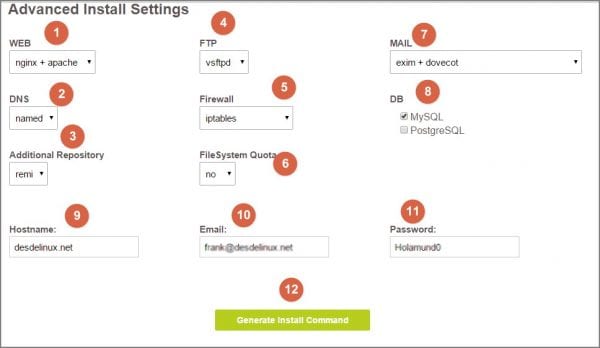
Ang proseso ng pag-install ay napakadali, kailangan lang nating puntahan ang link na ito at pagkatapos nito dapat nating piliin ang mga sangkap na nais nating isama, halimbawa nginx magkasama apache (para sa akin ang pinaka-inirerekumenda), sa kasong ito ang nginx ay magiging singil sa paghahatid ng lahat ng static na nilalaman, tulad ng mga imahe at css.
Posible ring gumamit nginx, ngunit maaaring mayroon kang ilang mga problema sa mga friendly url kung hindi ka isang advanced na gumagamit, maaari mong piliin ang una.
En DNS Maaari mong iwanan bilang default ang isa na pinangalanan, napakadaling i-configure ito sa paglaon. Gayundin, maaari mong iwanan ang FTP bilang default, sa firewall maaari kang pumili lamang ng Iptables, kung pipiliin mo na ang Iptables plus fail2ban ay magbibigay sa iyo ng mas maraming seguridad, ngunit ang pagsasaayos na ito ay ubusin ang maraming memorya ng ram, sa katunayan nakikita ko ang higit sa 500 MB.
Sa mga tuntunin ng Quota ng FileSystem iniwan ito bilang default na HINDI, sa MAIL maaari mong iwanan ang exit plus dovecot, sa database nang lohikal dapat itong iwanang MYSQLSa Karagdagang Repository maaari mong iwanan ang REMI (default na pagpipilian). Upang tapusin, sa Hostname isusulat ko ang url ng iyong domain, at email at isang password (ang mga ito ay upang ma-access ang panel kapag na-install na ito). Mag-click sa bumuo ng install utos.
Sa pamamagitan nito, makakabuo ito ng isang linya ng utos, na makakatulong sa amin na mai-install ang aming panel ng vesta na halos awtomatiko sa VPS server o nakalaang server.
Pag-install ng Vesta Control Panel sa pamamagitan ng SSH
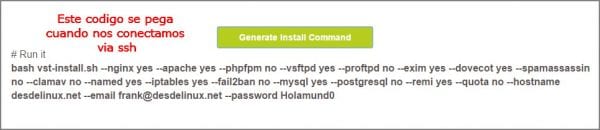
Matapos ang nasa itaas dapat kaming makipag-ugnay sa amin sa pamamagitan ng ssh, mag-login bilang root, at i-paste ang nabuong linya ng utos.
Ngunit bago ito kinakailangan upang makapag-download ng script, para dito dapat kaming magsulat sa console:
curl -O http://vestacp.com/pub/vst-install.sh
O ang utos na mag-install ng mga pakete alinsunod sa iyong pamamahagi ng Linux, handa na kaming i-paste ang mga linya ng code na nabuo sa nakaraang bahagi.
Kung nagbibigay ito sa amin ng isang error, sa simula ng pag-install, malulutas namin ito sa isang napaka-simpleng paraan, bago i-paste ang mga utos dapat mong isulat ang sumusunod -Pagtatanggol makikita mo na nagsisimula ang proseso ng pag-install nang walang anumang problema.
Karaniwang tumatagal ang prosesong ito sa pagitan ng 10 at 15 minuto, ang lahat ay nakasalalay sa kung gaano karaming mga sangkap ang napili namin, dahil sa pag-usisa ay praktikal kong ginawa ang lahat ng mga kumbinasyon ng mga bahagi (balak kong lumipat ang aking blog sa VPS) upang makita kung alin ang nagbigay sa akin ng pinakamahusay na mga resulta, nakikita ko iyon kapag pinili namin exim + dovecot + spamassassin + clamav kung kadalasan ay matagal ito.
Kapag natapos mo na ang lahat ng prosesong ito, sasabihin sa amin na ang lahat ay tama at makakapasok kami mula ang aming ip address: 8083. Ang data ng pag-access ay inilalagay namin kapag pinipili ang mga bahagi.
At upang hindi ito maging masyadong mahaba, sa ibang post maaari mong mai-publish kung paano i-configure ang DNS, kung paano i-install ang wordpress. Maaari mong maramdaman na ito ay kumplikado, ngunit hindi ito, pagkatapos ay masanay ka rito at mapagtanto na ang dali lang nitong suriin ang iyong kaba.
Kumusta mayroon akong 2 nakatuon na mga server na may vesta, higit pa o mas kaunti sa 70 mga web sa pagitan ng 2, lahat ng hinahawakan ko sa vesta. Gumamit ako ng cpanel, gusto ko ang pareho, ngunit sa buod nagkaroon ako ng napakagandang karanasan sa vesta. Cheers
Kumusta, ang panel na ito ay napakahusay sa mga tuntunin ng pagganap, kasama ang libre, kailangan mong mag-ingat sa mga backup na kopya, mas mabuti na dapat na malayo ang mga ito.